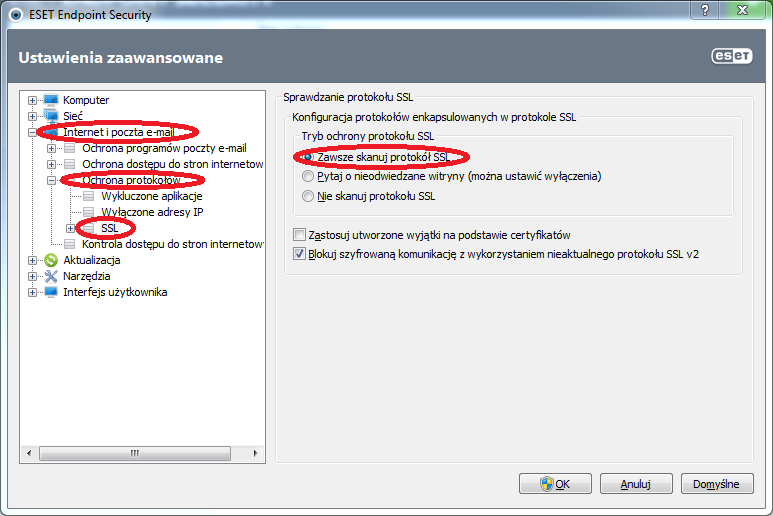- Jak zarządzać dostępami do stron internetowych na firmowych komputerach?
- Jak dodać regułę kontroli dostępu do stron internetowych?
- Jak dodać regułę kontroli dostępu do stron internetowych zabezpieczonych certyfikatem SSL?
- Jak edytować lub usunąć regułę dostępu do witryn internetowych w ESET Endpoint?
ESET Endpoint Security oraz ESET Endpoint Antivirus pozwalają na zablokowanie dostępu do określonych stron internetowych w organizacji na firmowych stacjach roboczych. Zarządzanie dostępami odbywa się za pośrednictwem konfigurowania reguł kontroli dostępu ESET Endpoint Security i ESET Endpoint Antivirus.
Jak zarządzać dostępami do stron internetowych na firmowych komputerach?
Po zainstalowaniu na stacji roboczej ochrony antywirusowej ESET Endpoint Security oraz ESET Endpoint Antivirus, użytkownik otrzymuje możliwość zablokowania dostępu do określonych witryn internetowych.
- Otwórz program antywirusowy ESET Endpoint;
- Kliknij przycisk F5, aby wyświetlić ustawienia zaawansowane;
- Rozwiń sekcję Internet i poczta e-mail. Kliknij w Kontrola dostępu do stron internetowych i zaznacz Integracja z systemem.
Następnie utwórz reguły dostępu, postępując zgodnie z poniższymi instrukcjami.
Jak dodać regułę kontroli dostępu do stron internetowych?
Aby dodać reguły dostępu do określonych witryn internetowych w ESET Endpoint:
- Otwórz oprogramowanie ESET Endpoint Security lub ESET Endpoint Antivirus;
- Kliknij przycisk F5, aby przejść do ustawień zaawansowanych;
- Rozwiń sekcję Internet i poczta e-mail, a następnie wejdź w Kontrola dostępu do stron internetowych i kliknij Konfiguracja reguły.
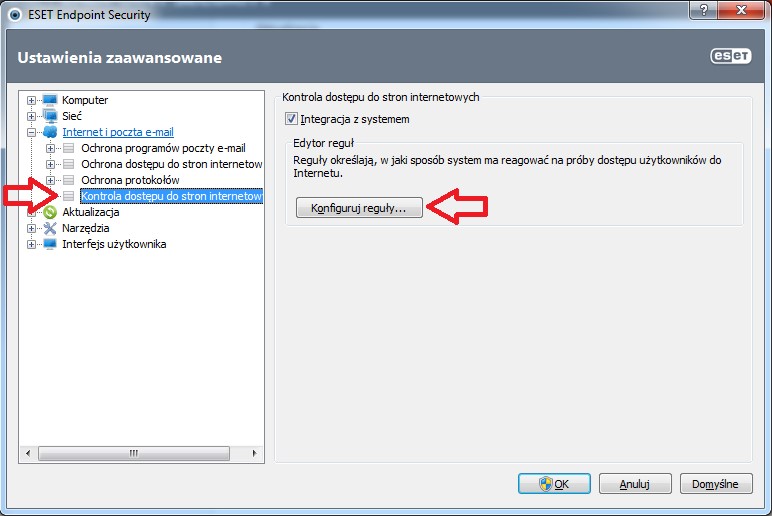
- Pozostając w ustawieniach Konfiguracji reguły, kliknij Dodaj

- Wyświetli się okno Edytora reguł:
- W polu Nazwa wpisz nową nazwę reguły;
- W polu Typ z listy rozwijanej wybierz typ reguły;
- Jeżeli wybrałeś typ: Czynność na podstawie kategorii, wybierz kategorię stron internetowych, które mają być blokowane, z rozwijanego menu Kategoria.
- Jeżeli wybrałeś typ: Czynność na podstawie adresu URL, wpisz adres witryny, która ma być blokowana;
- W polu Czynność z listy rozwijanej wybierz jak ma zareagować program.
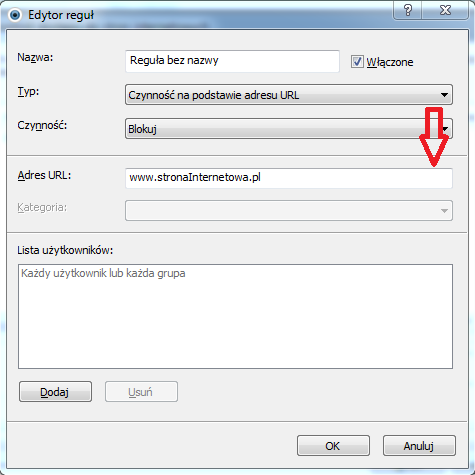
- Aby ustawić użytkowników lub grupy do których ma mieć zastosowanie reguła, kliknij Dodaj. W oknie podaj nazwy użytkowników. Przy większej ilości jeden oddziel je średnikami, a następnie kliknij OK.
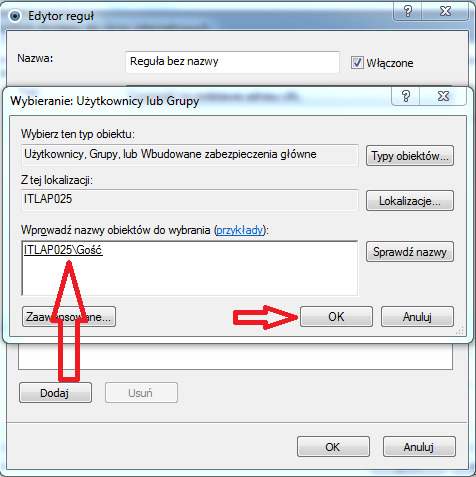
- Zweryfikuj poprawność stworzonych reguł, a następnie kliknij OK, aby je zapisać.
Jak dodać regułę kontroli dostępu do stron internetowych zabezpieczonych certyfikatem SSL?
Aby stworzyć regułę dla witryny internetowej zabezpieczonej protokołem HTTPS, należy włączyć funkcję skanowania protokołu SSL. Aby to zrobić, przejdź do ustawień zaawansowanych (w oknie programu ESET Endpoint kliknij F5), przejdź do Internet i poczta email à Ochrona protokołów à SSL à zawsze skanuj protokół SSL, a następnie kliknij OK.
Jak edytować lub usunąć regułę dostępu do witryn internetowych w ESET Endpoint?
Aby edytować lub usunąć stworzone reguły dostępu do witryn internetowych:
-
- Pozostając w oknie programu ESET Endpoint kliknij F5, aby przejść do ustawień zaawansowanych;
- Wejdź w sekcję Internet i poczta e-mail, a następnie Kontrola dostępu do stron internetowych i Konfiguruj reguły;
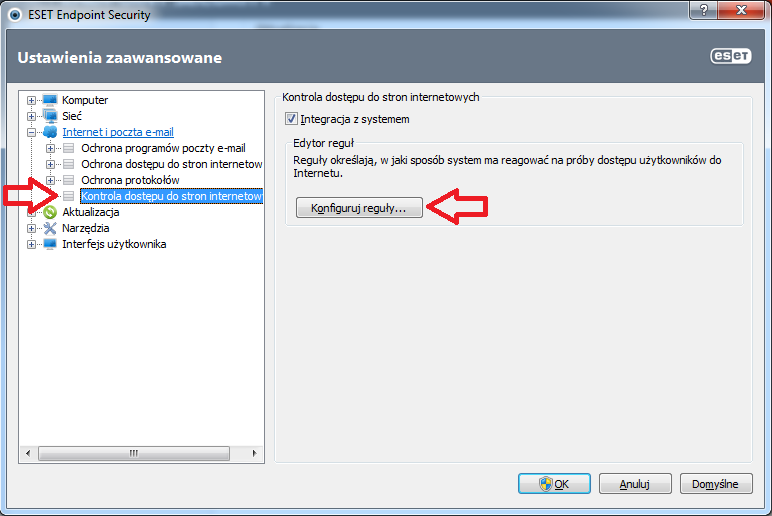
- Wybierz regułę do edycji i kliknij Edytuj lub wybierz regułę do usunięcia i kliknij Usuń, po czym potwierdź klikając OK.
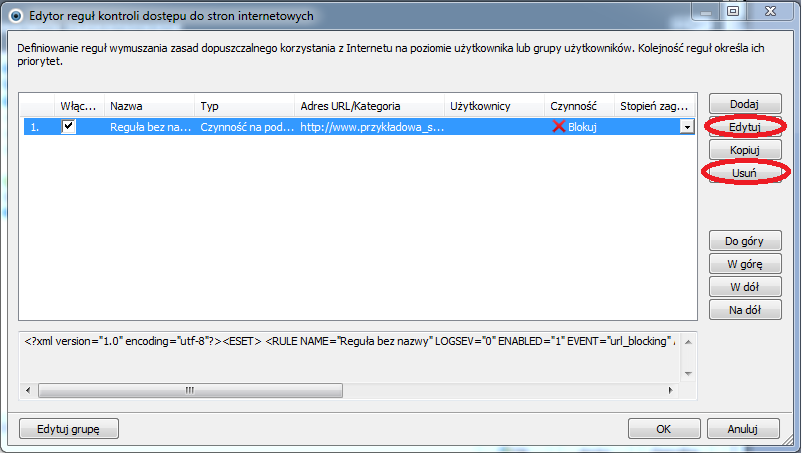
Sprawdź także:- Jak manualnie aktywować klucz licencji dla programu ESET Endpoint Security i ESET Endpoint Antivirus od home.pl
- Jak zdalnie aktywować klucz licencji dla programu ESET Endpoint Security i ESET Endpoint Antivirus od home.pl?
- Jak zainstalować ESET Endpoint Security lub Antivirus na komputerze użytkownika
- Jak zainstalować ESET Endpoint Security lub ESET Endpoint Antivirus za pośrednictwem konsoli administracyjnej
- Jak zalogować się do konsoli ESET Business Account
- Jaka jest różnica między ESET Endpoint Security a ESET Endpoint Antivirus
- Jakie są wymagania systemowe dla ESET Endpoint Security i ESET Endpoint Antivirus
Chroń komputery PC, Mac i urządzenia mobilne
Pakiet ESET Security Pack chroni już miliony osób na całym świecie. Zabezpiecz aż 3 komputery i 3 smartfony jedną licencją.